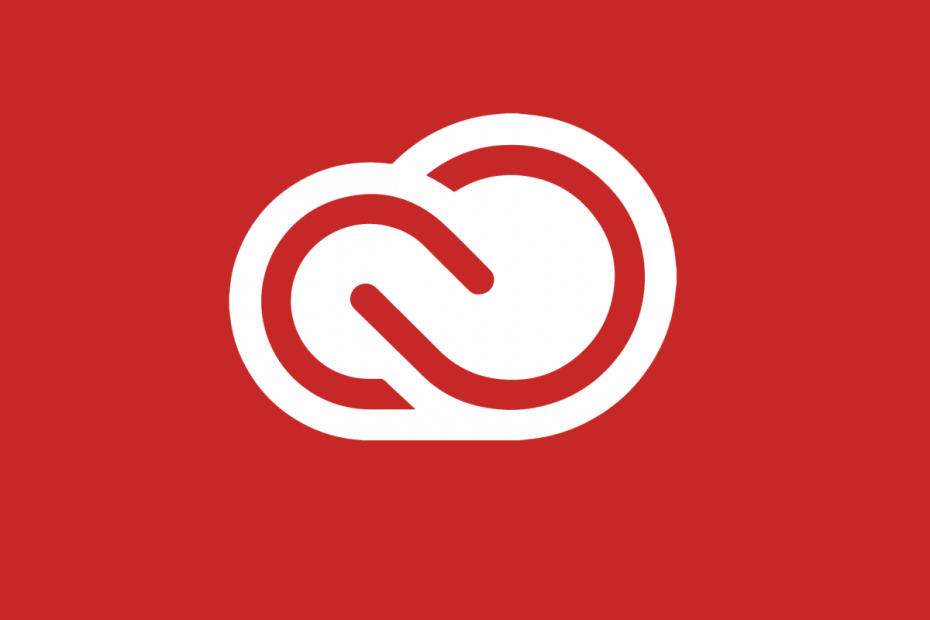
Този софтуер ще поддържа драйверите ви работещи, като по този начин ви предпазва от често срещани компютърни грешки и отказ на хардуер. Проверете всичките си драйвери сега в 3 лесни стъпки:
- Изтеглете DriverFix (проверен файл за изтегляне).
- Щракнете Започни сканиране за да намерите всички проблемни драйвери.
- Щракнете Актуализиране на драйвери за да получите нови версии и да избегнете неизправности в системата.
- DriverFix е изтеглен от 0 читатели този месец.
Ако притежавате продукт, разработен от Adobe, като Адобе Фотошоп, тогава знаете, че всички техни продукти са базирани на членство. Плащате абонамент и те ви предоставят продукта, постоянни актуализации и най-новите версии, когато такъв е наличен.
Тези членства обаче се различават по отношение на функционалността. Например можете да имате членство само за Adobe Illustrator или можете да имате членство за целия Creative Cloud.
Едно нещо, за което много хора не знаят, е, че можете да надстроите членството си от едно приложение до пълно членство в Creative Cloud. Това означава, че не е необходимо първо да се отпишете и след това да направите ново членство.
Как мога да надстроя до пълно членство в Creative Cloud?
Можете да надстроите членството в Creative Cloud за едно приложение, за да завършите членството в Creative Cloud от „Моят акаунт“ на уебсайта на Adobe.
- Влезте във вашия акаунт в Adobe от тук
- Щракнете Управление на плана или Вижте план за плана, който искате да промените
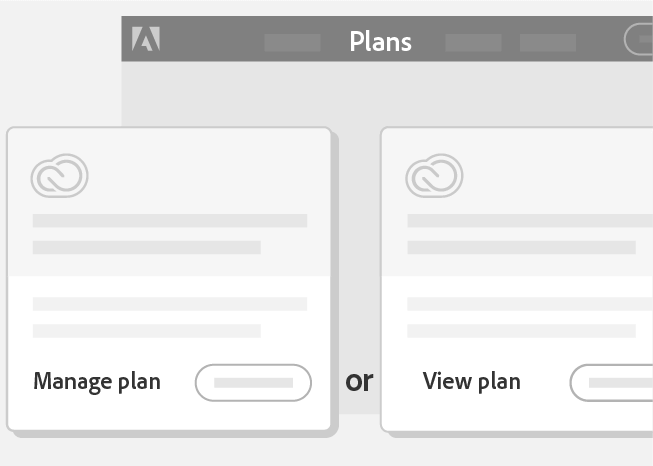
- Под План и плащане, щракнете Промяна на плана
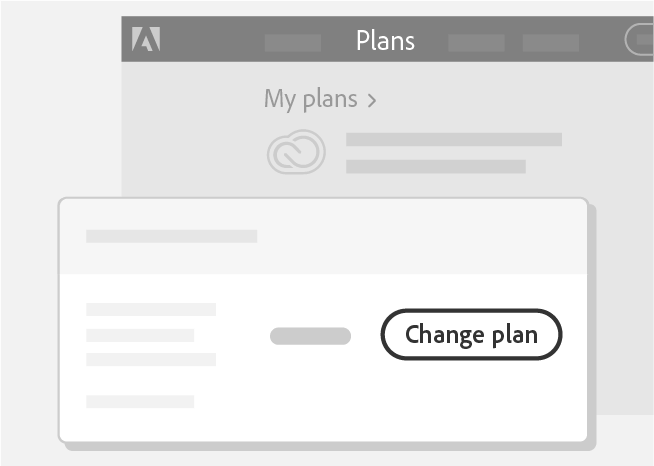
- Избирам желания план, който искате
- Избери своя съхранение и честота на фактуриране
- Щракнете Изберете
- Преглед Правила и условия
- Щракнете Потвърдете
Какво се случва, когато промените плана си за членство?
Когато направите тези промени, съществуващият план се анулира и получавате възстановяване за него. Имайте предвид, че възстановяването на сумата се основава на датата, на която сте анулирали стария план.
Новият план ще влезе в сила незабавно и ще бъдете таксувани за него. След като извършихте промяната, датата на месечното Ви таксуване се променя на датата, когато промените плана.
Обръщането на действието и връщането към членство в едно приложение може да се извърши, следвайки точно същите стъпки, така че отмяната на пълното членство в Creative Cloud е изключително лесно.
Ако има други въпроси, свързани с Adobe, на които искате да отговорим, моля, не се колебайте да ни уведомите в раздела за коментари по-долу.
СВЪРЗАНИ СТАТИИ, КОИТО ТРЯБВА ДА ПРОВЕРИТЕ:
- Поправка: Нещо се обърка при инициализирането на библиотеките на Creative Cloud
- Проблеми с Adobe Creative Cloud в Windows 10 [FIX]
- 5 най-добри оферти на Adobe за творчески умове


